विषयसूची
माइक्रोसॉफ्ट एक्सेल ने गणना के स्वचालन के क्षेत्र में एक नया युग खोला है। आप केवल सुविधाएँ लागू कर सकते हैं और सूत्र बना सकते हैं और एक्सेल पलक झपकते ही सैकड़ों गणनाएँ कर देगा! आप तारीखों के बीच अंतर की गणना कर सकते हैं और इस सॉफ्टवेयर के माध्यम से तुलना कर सकते हैं। कभी-कभी, यदि एक दिनांक किसी अन्य दिनांक से अधिक हो, तो आपको Excel सूत्र बनाने की आवश्यकता हो सकती है। यदि यह कार्य आपको परेशान करता है, तो यह लेख निश्चित रूप से आपके लिए इसे आसान बना देगा। इस लेख में, मैं आपको एक्सेल फॉर्मूला का गठन दिखाऊंगा यदि एक तारीख दूसरी तारीख से अधिक है।
अभ्यास कार्यपुस्तिका डाउनलोड करें
आप नीचे दिए गए लिंक से अभ्यास पुस्तिका डाउनलोड कर सकते हैं।<3
अगर एक तारीख दूसरी तारीख से बड़ी है। 0>मान लीजिए, हमारे पास कुछ छात्रों का डेटासेट है, जिन्हें अपना असाइनमेंट जमा करना है, सबमिशन की तारीख और; समय सीमा , और टिप्पणी (यदि सबमिशन समय पर या देरी से किया गया है)।

जमा करने की तारीख से, हम यह पता लगाना चाहते हैं कि असाइनमेंट समय पर जमा किया गया है या देरी से। यदि समय सीमा की तारीख सबमिशन की तारीख से अधिक है, तो हम रिमार्क सेक्शन में " ऑन टाइम " वापस करना चाहते हैं, और यदि नहीं, तो हम " विलंबित "<3 चाहते हैं
इस खंड में, यदि तिथि अधिक है तो आपको एक्सेल सूत्र का उपयोग करने के 5 उपयुक्त तरीके मिलेंगेकिसी अन्य तिथि की तुलना में। मैं उन्हें यहाँ एक-एक करके प्रदर्शित करूँगा। आइए अब उनकी जांच करें!
1. IF फ़ंक्शन का उपयोग तब करें जब एक दिनांक दूसरी से अधिक हो
हम IF फ़ंक्शन के साथ एक सूत्र बनाएंगे जब समय सीमा सबमिशन की तारीख से बड़ा है। विधि प्रदर्शित करने के लिए, निम्न चरणों के साथ आगे बढ़ें।
चरण:
- सबसे पहले, पहले सेल में निम्न सूत्र टाइप करें (यानी। E5 ) टिप्पणी अनुभाग में।
=IF($D$5>=C5,"On Time","Delayed")
यहां,
- D5 = अंतिम तिथि
- C5 = जमा करने की तिथि

- फिर, ENTER दबाएं और सेल " समय पर " दिखाएगा क्योंकि समय सीमा से अधिक है सबमिशन की तारीख जिसका मतलब है कि असाइनमेंट समय पर सबमिट किया गया है।

- अब, फिल हैंडल टूल को ड्रैग करें नीचे दी गई कोशिकाओं को ऑटोफिल अगली कोशिकाओं के लिए सूत्र।
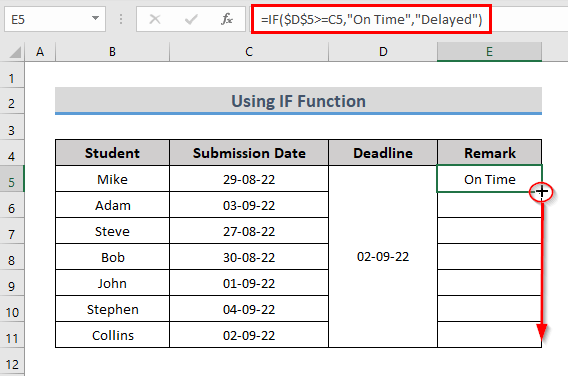
- इसलिए, आपको हर उस सेल का आउटपुट मिलेगा जो चाहते हैं।

और पढ़ें: एक्सेल फॉर्मूला अगर तारीख 365 दिनों से अधिक है (4 आदर्श उदाहरण)
2. IF और DATE के संयोजन का सूत्र
आप संयुक्त रूप से IF और DATE फ़ंक्शन लागू कर सकते हैं जब एक तारीख किसी से अधिक हो वहीं.
डेटा के अपने पिछले सेट के लिए, अब हम IF और DATE फ़ंक्शन का उपयोग करेंगे.

यहाँ, हम नहीं करेंगे सबमिशन दिनांक के सेल की तुलना डेडलाइन से करें, बल्कि सूत्र में सीधे डेडलाइन का उपयोग करेंगे। इस उद्देश्य के लिए, नीचे दिए गए चरणों का पालन करें।
चरण:
- सबसे पहले, टिप्पणी अनुभाग के पहले सेल में निम्न सूत्र लागू करें।
=IF(DATE(2022,9,2)>=C5,"On Time","Delayed")
यहां,
- DATE(2022,9,2) = समय सीमा की तारीख
- C5 = जमा करने की तारीख

फ़ॉर्मूला ब्रेकडाउन
- DATE(2022,9,2) 22-02-02 को इनपुट के रूप में लेता है।
- IF( 02-09-22>=C5,"समय पर","विलंबित") तुलना करता है कि दिनांक 02-09-22 सेल C5 की तिथि से अधिक या उसके बराबर है या नहीं । यह तर्क को सही पाता है और इसलिए, "ऑन टाइम " लौटाता है। अन्यथा यह वापस आ जाएगा "विलंबित" ।
- फिर, समान प्रकार के आउटपुट प्राप्त करने के लिए अन्य सेल के सूत्र को खींचें।

और पढ़ें: एक्सेल फॉर्मूला अगर तारीख 2 साल से अधिक है (3 उदाहरण)
समान रीडिंग
- अगर सेल में तारीख है तो एक्सेल में रिटर्न वैल्यू (5 उदाहरण)
- 1 साल से पुरानी तारीख के आधार पर सशर्त फॉर्मेटिंग एक्सेल
- 3 महीने के भीतर दिनांक के लिए एक्सेल सशर्त स्वरूपण (3 विधियाँ)
3. AND तर्क के साथ IF फ़ंक्शन लागू करना
आप IF के सूत्रीकरण में AND तर्क के उपयोग के साथ तारीखों के बीच तुलना कर सकते हैंfunction.
AND फ़ंक्शन रिटर्न TRUE देता है जब सभी लॉजिक सही होते हैं और रिटर्न FALSE जब कोई लॉजिक गलत होता है।<3
पिछले अनुभागों में हमने जो डेटासेट बताया है, उसमें थोड़ा बदलाव करते हैं। अंतिम तिथि 25-08-22 से 02-09-22 तक रखी गई है।
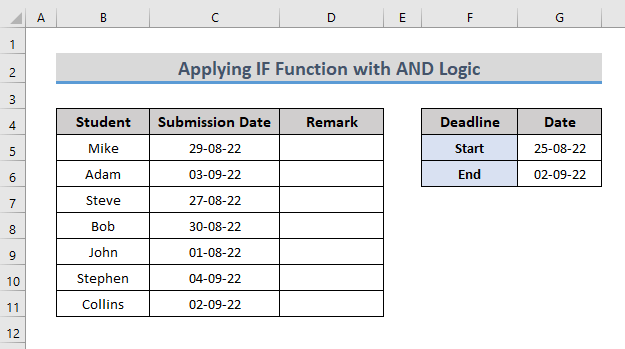
यहाँ, हम करेंगे IF फ़ंक्शन को और तर्क के साथ तैयार किया गया लागू करें। तो चलिए प्रक्रिया शुरू करते हैं।
चरण:
- सबसे पहले, टिप्पणी अनुभाग में चयनित सेल पर निम्न सूत्र लागू करें .
=IF(AND(C5>=$G$5,C5<=$G$6),"On Time","Delayed")
यहां,
- G5 = शुरुआत समय सीमा की तारीख
- जी6 = समय सीमा खत्म होने की तारीख
- सी5 = जमा करने की तारीख

फ़ॉर्मूला ब्रेकडाउन
- C5>=$G$5,C5<=$G$6) दो शर्तों को एक साथ लेता है, चाहे जमा करने की तिथि समय सीमा की प्रारंभ तिथि से अधिक हो और समय सीमा की समाप्ति तिथि से कम हो।
- IF(AND(C5>=$G$5, C5<=$G$6), “समय पर”, “विलंबित”) तर्क की जांच करता है और यदि तर्क सत्य पाता है तो “समय पर ” लौटाता है। अन्यथा, यह "विलंबित" लौटाता है।
- फिर, परिणाम प्राप्त करने के लिए अन्य कोशिकाओं के लिए भरण हैंडल टूल खींचें। <13

और पढ़ें: एक्सेल में 30 दिनों से अधिक की तारीख के लिए COUNTIF का उपयोग कैसे करें
4 .एक्सेल आईएफ और टुडे फंक्शंस का संयोजन
का संयोजन IF और TODAY फ़ंक्शन दो तारीखों के बीच तुलना की अनुमति देता है।
TODAY फ़ंक्शन आज की तारीख लौटाता है।
मान लीजिए, पिछले प्रकार के डेटासेट के लिए, अंतिम तिथि आज है, और आप यह पता लगाना चाहते हैं कि असाइनमेंट आज सबमिट किया गया है या बाद में सबमिट किया जाएगा।

यदि आप इन दो कार्यों के अनुप्रयोग को देखना चाहते हैं, तो नीचे दिए गए चरणों का अनुसरण करें।
चरण:
- सबसे पहले, आवेदन करें टिप्पणी अनुभाग के पहले सेल में निम्नलिखित सूत्र।
=IF(TODAY()>C5,"On Time","Delayed")
यहां,
- <12 आज () = आज की तारीख
- सी5 = जमा करने की तारीख

फ़ॉर्मूला ब्रेकडाउन
- आज ()) डिफ़ॉल्ट रूप से आज की तारीख देता है ( 29-08-22 )
- IF(29-08-22>C5,"समय पर","विलंबित") तर्क की जांच करता है और "विलंबित" लौटाता है। जैसा कि यह पाता है कि 29-08-22 तुलना दिनांक 29-08-22 से कम है।
- फिर, <1 को खींचें>फील हैंडल टी कॉपी करने के लिए उपकरण वह अगली कोशिकाओं के लिए सूत्र है। )
5. सशर्त स्वरूपण लागू करना यदि एक तिथि अधिक है
उसी डेटासेट के लिए, आप सशर्त स्वरूपण भी लागू कर सकते हैं। मान लीजिए, हम जमा करने की तारीख को प्रारूपित करना चाहते हैं जो समय पर जमा की गई है।
ऐसा करने के लिए, निम्नलिखित का पालन करेंचरण नीचे दिए गए हैं।
चरण:
- सबसे पहले, डेटा की श्रेणी का चयन करें > होम टैब> पर जाएं; क्लिक करें सशर्त स्वरूपण > नया नियम चुनें।

- फिर, नया फ़ॉर्मेटिंग नियम डायलॉग बॉक्स दिखाई देगा।
- यहां, एक सूत्र का चयन करें, यह निर्धारित करने के लिए कि कौन से सेल को प्रारूपित करना है एक नियम प्रकार का चयन करें फ़ील्ड में क्लिक करें और प्रारूप मानों में सूत्र टाइप करें जहां यह सूत्र है सही है फ़ील्ड।
=$D$5>=C5
- अब, प्रारूप क्लिक करें।

- यहां, फ़ॉर्मेट सेल पॉप-अप दिखाई देगा। भरें > कोई रंग चुनें> ठीक पर क्लिक करें।

- उसके बाद, नए प्रारूपण नियम को बंद करने के लिए ठीक क्लिक करें बॉक्स।

- आखिरकार, नियम से मेल खाने वाली कोशिकाओं को आपके द्वारा निर्दिष्ट रंग के रूप में स्वरूपित किया जाएगा। <14
 और पढ़ें: एक्सेल में निश्चित तिथि से पुरानी तिथियों के लिए सशर्त स्वरूपण
और पढ़ें: एक्सेल में निश्चित तिथि से पुरानी तिथियों के लिए सशर्त स्वरूपण
निष्कर्ष
इस लेख में, मैं यदि कोई दिनांक किसी अन्य दिनांक से अधिक है तो आपको कुछ एक्सेल सूत्र दिखाने का प्रयास किया है। मुझे उम्मीद है कि एक्सेल वर्कबुक में तारीखों की तुलना करते समय सूत्रों को लागू करने के आपके तरीके पर इस लेख ने कुछ प्रकाश डाला है। यदि आपके पास इस लेख के बारे में बेहतर तरीके, प्रश्न या प्रतिक्रिया है, तो कृपया उन्हें कमेंट बॉक्स में साझा करना न भूलें। इससे मुझे अपने आगामी लेखों को समृद्ध बनाने में मदद मिलेगी। अधिक जानकारी के लिएप्रश्न, कृपया हमारी वेबसाइट ExcelWIKI पर जाएँ। आपका दिन शुभ हो!

